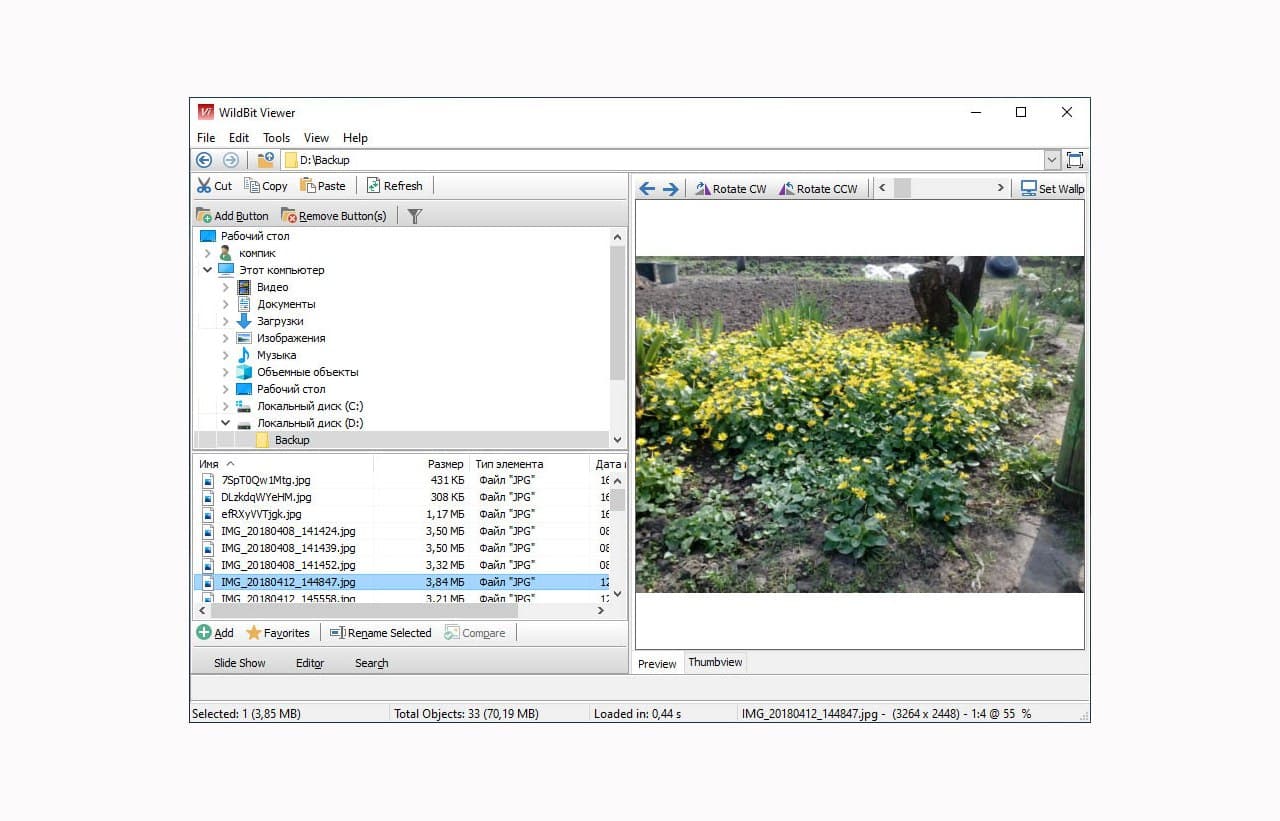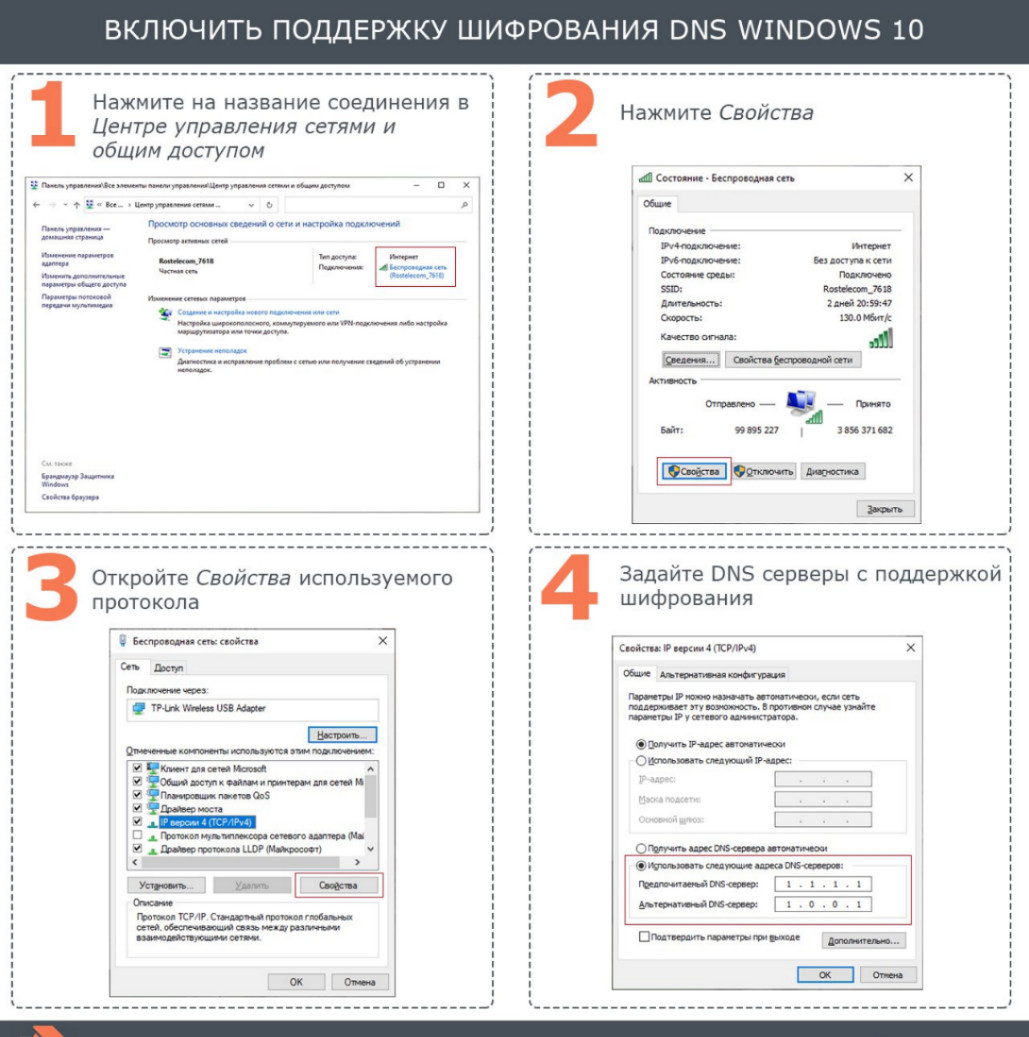Отказ от ответственности!
Отказ от ответственности
Сайт не несёт ответственности за содержание материалов. Все материалы сайта найдены в сети интернет. Если вы являетесь правообладателями и хотите убрать свой материал с нашего сайта, то напишите администрации. Напомним, что ваша собственность находилась в публичном доступе и только поэтому была опубликована на нашем сайте. Сайт некоммерческий, и мы не можем проверить все публикации пользователей. Используете материалы сайта на свой страх и риск, администрация за возможные последствия ответственности не несет.
Сайт не распространяет никаких программных продуктов, а содержит только ссылки на ПО, доступное в сети интернет.
Все комментарии
Новое на форуме
Внимание! Если Вы видите рекламму на нашем ресурсе, установите для вашего браузера расширение Adblock Plus | AdBlocker Ultimate | Блокировщик |
Главное меню
Нажмите для раскрытия
- Загрузка... News Portal
- Загрузка... Soft Portal
- ⬦ Бесплатно прочее полезно
- ⬦ Комп для чайника
- ⬦ Халява
- Новости сайта
- Программы для ПК
- Программирование
- Статьи, заработок, Wi-Fi...
- Игры для ПК, android, прочее
- Флэш игры, программы...
- Книги java, txt, fb2, аудио...
- Всё для Photoshop и After...
- Веб мастеру
- Продвижение ВКонтакте
- Продвижение в других соц.
- Различный софт
- F.A.Q / ЧАВО?
Комментарии
3 последних комментариев.
есть новая ссылка? удалено с яндекс диска
Мы ВКонтакте
Сообщество вконтакте
Чекаем СМС сообщения на ПК без пересылки

Что нам понадобится? В принципе, никаких вложений делать не нужно, все довольно просто и лежит на поверхности.
Приступим,
Для начала скачиваем приложение "сообщения" от Google LLC - https://play.google.com/store/apps/details?id=com.google.android.apps.messaging на то устройство, куда на данный момент приходят сообщения, то есть, устройство, где стоит симка, к которой привязан номер, на который приходят СМС

Скрин из поиска по слову "сообщения" в плей маркете, на данный момент третий запрос:

Установили, зашли, даем все нужные разрешения и нажимаем по выскакивающей рамке нажимаем, установив это приложение основным для взаимодействия с СМС

Рекомендую на этом моменте заострить свое внимание и подумать, есть ли смысл включать данную функцию? Все-таки, не рекомендую включать данную функцию, ибо 2 сообщения от одного отправителя могут блокироваться системой обнаружения спама, конечно, Вы будете их видеть, но они будут в отдельной папке, да и нужно будет потверждать, спам ли это или нет.
Летим далее, нажимаем на три вертикально расположенные точки в правом верхнем углу -> веб-версия сообщений

После нажатия у нас появляется такое окно:

Далее переходим на messages.android.com и сканируем через приложение "сообщения" кнопкой "Сканировать QR-код"
Вуа-ля, после сканирования у нас произойдет чудо, и, собственно, откроется колонка с сообщениями.

Так же, можно полноценно использовать данный способ, писать сообщения, например.

Всё!
Пароль к архивам: ComInet
30.08.21 20:32 丨
Просмотров: 229 丨
Комментарии: (0)
Может быть интересно
Комментариев: 0
Copyright ©
Авторизация